Zim là một trình soạn thảo văn bản đơn giản, các ghi chú khác nhau mà chúng tôi tạo được lưu dưới dạng văn bản thuần túy trong một thư mục mà chúng tôi xác định lần đầu tiên chúng tôi chạy nó (trong trường hợp của tôi ~ / Ghi chú).
Cho đến nay không có gì mới, ngoại trừ việc chúng tôi có thể liên kết các nội dung khác nhau mà chúng tôi lưu và tạo các ghi chú được liên kết, có thể sắp xếp chúng theo thứ bậc.
Nhiều khi chúng tôi tìm thấy các bài báo trên Internet có thể khiến chúng tôi quan tâm từ cách làm một quả trứng luộc đến cách cài đặt Debian với KDE qua sống động ó Vòm từng bước qua gespades, vv.
Đối với các mẹo hoặc lời nhắc, một ứng dụng đơn giản như x pad Nó sẽ bắt kịp với chúng tôi - nó đơn giản, nhẹ và hoạt động hoàn hảo. x pad cái được gọi là lưu ý dính hoặc được dịch sang ngôn ngữ của Cervantes ghi chú sau nó.
Nếu họ di chuyển trong một môi trường KDEhọ có thể chỉ cần thêm một widget / plasmoid có chức năng tương tự. Nhưng điều gì sẽ xảy ra khi chúng ta muốn đào sâu một số nội dung và sắp xếp nó?
Zim sau đó nó trở thành một công cụ hữu ích đưa khái niệm wiki vào màn hình của chúng ta bằng cách sử dụng các siêu liên kết. Nếu chúng ta muốn xây dựng một cộng đồng wiki, nơi nhiều người có thể nhập nội dung, tốt hơn hết là chúng ta nên thử phương tiện wiki.
Zim ban đầu được lập trình trong Perlvà từ phiên bản 0.4x được chuyển sang Python và sử dụng giao diện GTK2. Nó được tìm thấy trong kho các hương vị chính của GNU / Linux. Chúng tôi có khả năng định dạng văn bản cơ bản, đính kèm tệp và hình ảnh cũng như các danh sách và hộp kiểm được đánh số.
Như đã chỉ ra trong web, chúng ta có thể sử dụng Zim cho:
- Lưu ghi chú
- Tổ chức công việc
- Viết bản thảo blog và thư
- Làm Động não (hoặc danh sách VIỆC LÀM)
Để cài đặt Zim trong Debian, chúng tôi chỉ chạy:
sudo aptitude install zim
Về ngôn ngữ đánh dấu wiki, không có tiêu chuẩn nào xác định cú pháp, sau đó tùy thuộc vào phần mềm áp dụng nó. Dưới đây là một số ví dụ đơn giản về wikitext, mặc dù không cần thiết phải biết nó để tạo ghi chú trong Zim.
Tạo danh sách đánh số theo thứ tự:
Bắt đầu dòng với 1. văn bản dòng tiếp theo sẽ tiếp tục với 2. 3. 4. .., v.v. Thí dụ:
1. cây bạc hà
2. ma thuật
3. Ubuntu
Hộp kiểm:
Để tạo một hộp kiểm, chúng tôi chỉ mở và đóng dấu ngoặc [] hoặc dấu ngoặc đơn ()
hộp kiểm trống: [] ; hộp kiểm có dấu ngã:[*] ; gạch bỏ hộp kiểm:[X]
Trong mọi trường hợp, chúng tôi có thể xuất một ghi chú hoặc toàn bộ cây ở định dạng HTML sang một thư mục mà chúng tôi chọn.
Ví dụ N ° 1 nhấp vào "nginx" sẽ đưa chúng ta đến thư mục con có ghi chú cùng tên.
Ví dụ N ° 2 hiển thị ghi chú.
Chúng tôi có thể bật các tiện ích mở rộng hoặc plugin khác nhau sẽ cung cấp cho chúng tôi nhiều chức năng hơn bằng cách đi tới Chỉnh sửa -> Tùy chọn và chọn tab Tiện ích mở rộng.
Nếu tôi phải phàn nàn về điều gì đó, đó là theo mặc định, cả trình kiểm tra chính tả và khả năng thu nhỏ Zim trong khay hệ thống đều không được bật. Ngoài ra, chúng tôi không thể mã hóa các ghi chú của mình và trong trường hợp in, nó được thực hiện thông qua trình duyệt.
Để kích hoạt kiểm tra chính tả Chúng tôi sẽ kiểm tra trình cắm cùng tên và khi nó hỏi chúng tôi ngôn ngữ của từ điển, chúng tôi chỉ cần đặt es.
Để làm việc thoải mái hơn, tôi khuyên bạn nên bật Biểu tượng khay hệ thống vậy đó Zim xuất hiện trong systray. Một cách dễ dàng hơn là khởi chạy bằng thiết bị đầu cuối:
zim --plugin trayicon
Chúng tôi có thể chạy nó như một máy chủ và truy cập thông qua cổng 8080 đi kèm theo mặc định, có được một trang web rất đơn giản nhưng cực kỳ hữu ích, có thể áp dụng ở cấp độ doanh nghiệp để tham khảo các chính sách chất lượng hoặc bảo mật, để hiển thị các lịch trình và hoạt động khác nhau của một viện, v.v. Để chạy nó:
zim --server ~/Notes
Ứng dụng tương tự
Tôi nhận xét ngắn gọn về những ứng dụng sau đây cũng rất xuất sắc và đáng để thử:
sudo aptitude tomboy
Nó chắc chắn được biết đến nhiều hơn, nó sử dụng nền tảng MONO và cho đến gần đây nó được mặc định với Ubuntu. Nó không hoàn chỉnh như zim nhưng nó có một giao diện đẹp và đơn giản hơn, nó cũng sử dụng gtkspel như một loại kem che khuyết điểm.
Nó có thể được đồng bộ hóa thông qua WebDAV và với Ubuntu XNUMX. Tôi loại bỏ nó vì nó nặng hơn một chút và các ghi chú được lưu trữ ở định dạng XML.
sudo aptitude keepnote
Trong một vài tháng, nó đã ở trong kho của Debian, cũng có sẵn trên Mac và Windows.
Được tạo bằng Python và PyGTK, nó lưu trữ các ghi chú bằng HTML và XML và sử dụng giống như tất cả gtkspell. Hỗ trợ plugin để nhập ghi chú NCD (ghi chú trường hợp) và văn bản thuần túy. Nó cho phép tạo một bản sao lưu nén các tệp của chúng tôi.
Để kết thúc, nó chỉ còn lại để nói rằng tôi chờ đợi ý kiến của bạn và tôi hy vọng nó sẽ hữu ích.
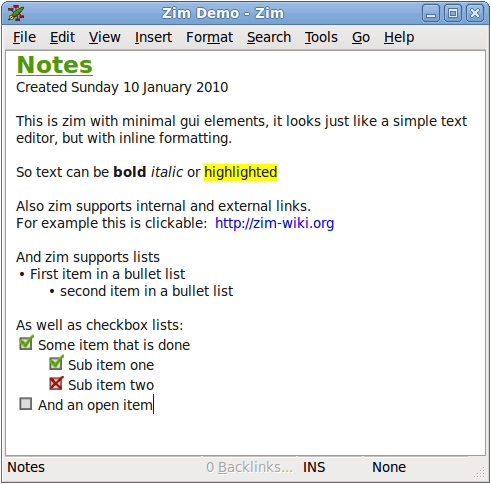
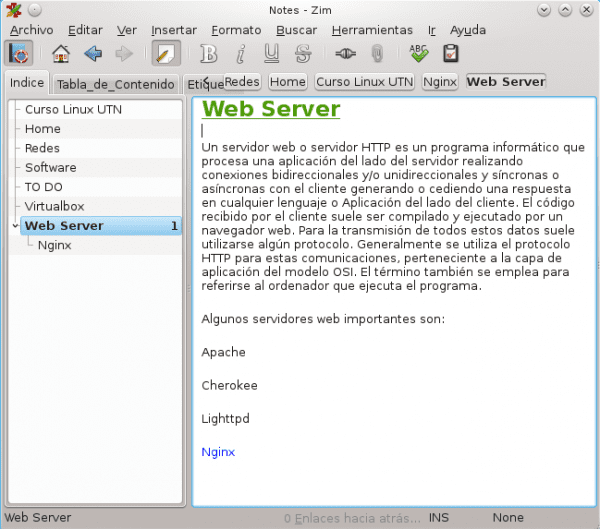

Ứng dụng nào để ghi chú trong qt? Tôi biết bóng rổ và bóng rổ
Tôi đã không thử bất kỳ KDE nào, nhưng bạn có ngoài cái mà bạn nhận xét:
KJot: http://userbase.kde.org/KJots
tuxcards: http://www.tuxcards.de/previousVersions.html
Chúc mừng!
Tôi đang thử nghiệm nó, và nó thật tuyệt!
Tôi rất vui vì nó hữu ích cho bạn, có rất nhiều ứng dụng để bạn lựa chọn. Tôi vừa tìm thấy một cái rất thú vị được lập trình trong Lazarus (pascal) mà tôi đang bắt đầu thử nghiệm:
mynotex: https://sites.google.com/site/mynotex/files
Thế giới GNU / Linux là Graaande!
Croto bạn đến từ Argentina và bạn có tình cờ tham gia khóa học linux tại UTN FRA không?
Tôi đến từ Argentina, nhưng tôi không tham gia khóa học tại UTN, tôi đã nhận các tệp PDF và đã bắt đầu tạo một bản tóm tắt xD
Ahh tôi nghĩ là có, tôi biết bạn một cách vô thức ahaha Nó không phải để tuyên truyền nhưng khóa học rất tốt, tôi đã làm nó năm ngoái 🙂
Tôi đã muốn tham gia một khóa học linux từ lâu, hơn bất cứ thứ gì để có cơ hội làm việc. Học điện tử được đề xuất từ http://www.sceu.frba.utn.edu.ar ? Chúng không miễn phí mà là giữa Quản trị viên Linux Cơ bản hoặc Quản trị viên Linux Cơ bản
… Xin lỗi giữa Quản trị viên Linux Cơ bản và PHP và MysSQL Ban đầu
Tôi hầu như không biết gì về PHP và MySQL, điều cơ bản nhất mà bạn có thể tưởng tượng, vì vậy tôi không nghĩ mình có thể bình luận về điều đó, nhưng nhìn vào các vấn đề được đề cập trong Linux, tôi thấy nó có vẻ rất ít cơ bản. Bài tôi đã làm là tại UTN ở Avellaneda và chúng tôi đã thấy nhiều chủ đề hơn chủ đề được liệt kê ở đó với tư cách Chuyên gia Đại học về Linux và luôn thực hành nhiều trong các lớp học để sửa chữa kiến thức. Nếu bạn có thể, tôi khuyên bạn nên làm Chuyên gia 🙂
Cảm ơn vì dữ liệu!
Ứng dụng này rất tốt, khi tôi tìm thấy các hướng dẫn và mẹo hay trên internet, tôi sắp xếp chúng bằng wiki này, và rất dễ dàng truy cập khi đã phân loại.
bài báo xuất sắc!
Tôi cũng làm như vậy, tôi có các mẹo và tóm tắt trong zim, trước khi tôi có hàng nghìn txt nằm rải rác trên đĩa. Chúc mừng!
Rất tốt. Một tùy chọn khác mà tôi hiện đang sử dụng là cherrytree.
Cảm ơn Hexborg, một lựa chọn khác để thử. Chúc mừng!
Tôi sử dụng các ứng dụng CLI và tôi dành nhiều thời gian để sử dụng môi trường đồ họa. Trình soạn thảo văn bản ưa thích của tôi é hoặc Vim và, bởi isso mesmo, tôi sử dụng một plugin có tên là potwiki (http://www.vim.org/scripts/script.php?script_id=1018).
Bạn là người dùng Debian với Openbox (Crunchbang Linux).
Cảm ơn vì lời giới thiệu Lex, tôi không biết anh ấy!
blog muito bom o seu! Eu cũng là người dùng Debian với Openbox (cài đặt mạng)
cảm ơn bạn giao dịch viên làm google xD
Bạn có biết bản phân phối CrunchBang Linux không? Cô ấy là Debian thuần túy, nhưng có thiết lập Openbox đẹp và chức năng. Tôi khuyên bạn nên thử phiên bản dùng thử của nó (CrunchBang 11 «Waldorf» - http://crunchbang.org/download/testing).
Vâng, tôi biết CrunchBang 11 “Waldorf”. Tôi quyết định thực hiện cài đặt qua mạng chỉ để tìm hiểu thêm về Debian và để nó theo ý thích của tôi dựa trên Archbang và Crungbang. Tôi đã thử các môi trường máy tính để bàn như KDE, Cinnamon, v.v., nhưng tôi luôn quay lại với openbox: tối giản và chức năng. Những cái ôm.
Hấp dẫn. Tôi sẽ thử nó, tôi muốn tạo một hướng dẫn về những điều cơ bản cần làm khi cài đặt một số bản phân phối nhất định và hướng dẫn cơ bản để cài đặt các chương trình và những thứ khác. Tôi đã giải thích một cách tồi tệ haha Tôi chỉ hiểu bản thân mình.